很多人不知道爱思助手怎么修改音频信息?今日为你们带来的文章是爱思助手修改音频信息的方法,还有不清楚小伙伴和小编一起去学习一下吧。
第一步:首先我们需要打开爱思助手,点击“工具箱-音频修改”进入音频信息修改界面;
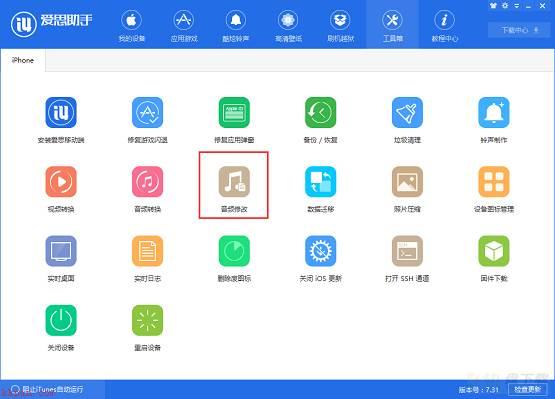
第二步:然后我们点“添加音频”按钮 或 将音频拖拽列表中;
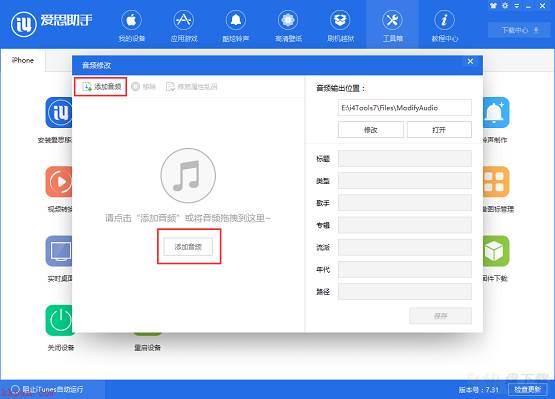
第三步:接着我们需要选中列表中需要修改信息的音频,然后在右侧编辑框中修改标题、歌手、专辑、流派等信息,修改后点击“保存”按钮即可生效;
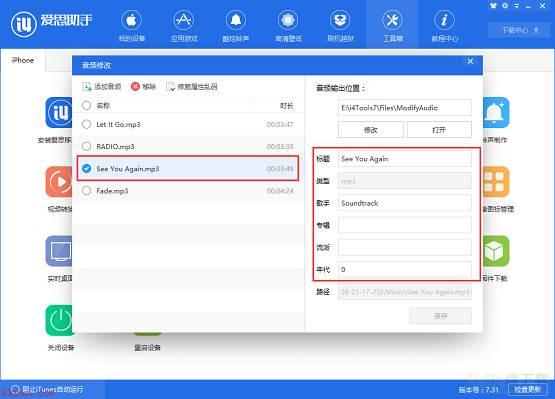
第四步:这个时候我们在右侧可以修改保存后音频的位置,点击“打开”可查看修改后音频存储的位置。
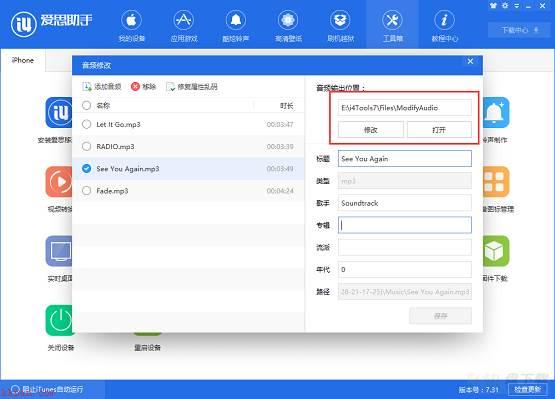
以上就是小编给大家带来的爱思助手怎么修改音频信息的全部内容,希望能够帮助到大家哦。
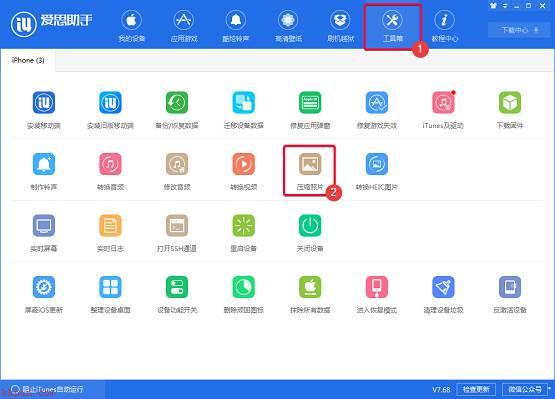
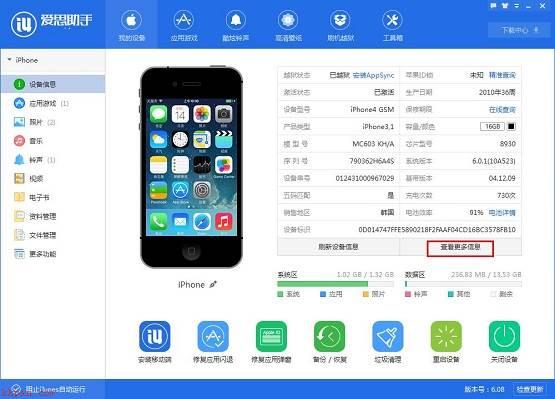
爱思助手怎么查看设备标识信息-爱思助手查看设备标识信息的方法